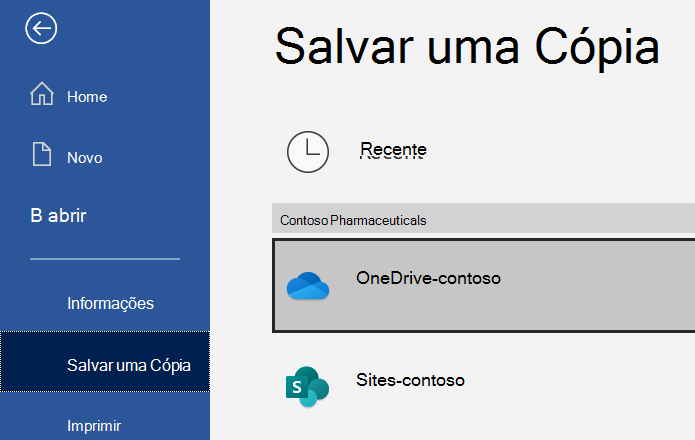-
Acessar e editar seus arquivos em todos os seus dispositivos
-
Compartilhar dentro ou fora da sua organização
-
Trabalhe em grupo em tempo real em documentos do Office
-
Localizar rapidamente os arquivos que são importantes para você
-
Manter seus arquivos protegidos e com backup
Carregar arquivos e pastas para o OneDrive
Com o Microsoft Edge ou o Google Chrome:
-
Selecionar carregar > arquivos ou carregar > pasta.
-
Selecione os arquivos ou pasta que deseja carregar.
-
Selecionar abrir ou Selecionar pasta.
Em outros navegadores:
-
Selecione Carregar, escolha os arquivos que você deseja carregar e clique em Abrir.
-
Se você não vir Carregar > Pasta, crie uma pasta e, em seguida, carregue arquivos nessa pasta.

Observação: Se você tiver o cliente de sincronização do OneDrive instalado, também pode carregar com o Explorador de Arquivos. Selecione os arquivos que deseja carregar e arraste-os para o OneDrive no painel do Explorador de Arquivos.
Salvar e abrir arquivos nos aplicativos do Office
-
Para salvar um arquivo de trabalho no OneDrive, escolha Arquivo > Salvar como > OneDrive - [nome da empresa].
Salvar arquivos pessoais no OneDrive - Pessoal.
-
Escolha Arquivo > Abrir e escolha OneDrive para abrir um arquivo salvo no OneDrive.
Observação: Requer o Office 365, 2019 ou 2016.